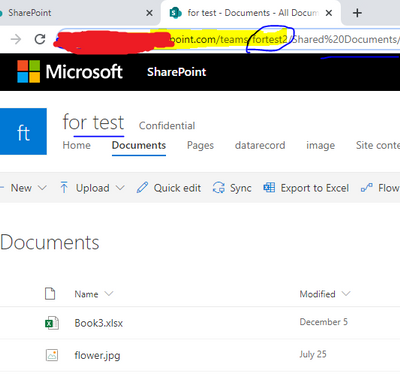Jumpstart your career with the Fabric Career Hub
Find everything you need to get certified on Fabric—skills challenges, live sessions, exam prep, role guidance, and a 50 percent discount on exams.
Get started- Power BI forums
- Updates
- News & Announcements
- Get Help with Power BI
- Desktop
- Service
- Report Server
- Power Query
- Mobile Apps
- Developer
- DAX Commands and Tips
- Custom Visuals Development Discussion
- Health and Life Sciences
- Power BI Spanish forums
- Translated Spanish Desktop
- Power Platform Integration - Better Together!
- Power Platform Integrations (Read-only)
- Power Platform and Dynamics 365 Integrations (Read-only)
- Training and Consulting
- Instructor Led Training
- Dashboard in a Day for Women, by Women
- Galleries
- Community Connections & How-To Videos
- COVID-19 Data Stories Gallery
- Themes Gallery
- Data Stories Gallery
- R Script Showcase
- Webinars and Video Gallery
- Quick Measures Gallery
- 2021 MSBizAppsSummit Gallery
- 2020 MSBizAppsSummit Gallery
- 2019 MSBizAppsSummit Gallery
- Events
- Ideas
- Custom Visuals Ideas
- Issues
- Issues
- Events
- Upcoming Events
- Community Blog
- Power BI Community Blog
- Custom Visuals Community Blog
- Community Support
- Community Accounts & Registration
- Using the Community
- Community Feedback
Earn a 50% discount on the DP-600 certification exam by completing the Fabric 30 Days to Learn It challenge.
- Power BI forums
- Power BI Spanish forums
- Translated Spanish Desktop
- Conexión de Power BI a Project para la Web
- Subscribe to RSS Feed
- Mark Topic as New
- Mark Topic as Read
- Float this Topic for Current User
- Bookmark
- Subscribe
- Printer Friendly Page
- Mark as New
- Bookmark
- Subscribe
- Mute
- Subscribe to RSS Feed
- Permalink
- Report Inappropriate Content
Conexión de Power BI a Project para la Web
He estado intentando sin éxito conectar Power BI Desktop a mis proyectos y/o hojas de ruta.
Tengo Project Plan 3 y, dado todo lo que he leído, debería poder crear proyectos y conectarme a ellos a través de Power BI
He probado todo, leído cada blog de mensajes, seguido todos los documentos de instrucciones de MS Support y en vano.
- Descargué Microsoft Project para Web Power BI Template.pbit
- Ingresé la URL de Dataverse, pero al cargar recibo un mensaje de error que dice "El acceso al recurso está prohibido".
- Intenté seleccionar "Habilitar carga" en las consultas ... que no funcionó
- Probé otros métodos, que no estoy seguro de que sean apoplicables para Project for the Web y no Project Online, por ejemplo, usar oData Feed con el sitio pwa ... intentó tanto https://
.sharepoint.com/sites/pwa como https://.sharepoint.com/sites/pwa/_api/Projectdata . Nota: Inicié sesión en la cuenta de Office 365 y comprobé Mi sitio de PWA.
¿Cómo obtuve mi url de dataverse que podrías preguntar ... Intenté obtener datos con la función Dataverse de Power BI Desktop y surgieron 3 opciones, de las cuales una era el mismo nombre que el equipo que creé en Teams cuando empecé. Pero cuando cargué la tabla de msft_project, solo hay un registro para un proyecto llamado "Implementación del sistema" aparentemente de mi propiedad. Ni siquiera recuerdo haber creado este proyecto y ninguno de los proyectos que creé está apareciendo.
He leído y probado todo y empiezo a pensar que algo falta en mis pasos. Soy un primer timmer que intenta esto, por lo que cualquier ayuda sería muy apreciada.
- Mark as New
- Bookmark
- Subscribe
- Mute
- Subscribe to RSS Feed
- Permalink
- Report Inappropriate Content
¡Muchas gracias por publicar esto!
¡Estaba teniendo problemas, y tus instrucciones funcionaron perfectamente!
¡Bien!
- Mark as New
- Bookmark
- Subscribe
- Mute
- Subscribe to RSS Feed
- Permalink
- Report Inappropriate Content
He encontrado un psot similar, por favor refiérase a él para ver si le ayuda.
Resuelto: El acceso al recurso está prohibido - Microsoft Power BI Community
-
Puede intentar borrar el permiso en la configuración de Origen de datos al principio, luego intentar conectar "Carpeta de Sharepoint" como se muestra a continuación (use resaltar parte en la ruta, el final de la ruta debería antes de 'Documentos compartidos')
Luego obtendrá registros con archivo binario, elija el registro correspondiente y expanda el archivo binario, luego obtendrá la tabla de archivos.
O también puede intentar usar "Web" para conectarlo.
Además, también debe hacer clic en Editar configuración de consultas->Datasoure para eliminar la credencial original en sharepoint, luego volver a conectarla y asegurarse de que la credencial es correcta y tiene permiso para acceder a foler.
También puede referirse a problemas simliares:
También he encontrado un blog útil, por favor refiérase a.
REVISIÓN: Error de Power BI El acceso al recurso está prohibido (windowsreport.com)
Saludos
Equipo de apoyo a la comunidad _ Polly
Si esta publicación ayuda, considere Aceptarla como la solución para ayudar a los otros miembros a encontrarla más rápidamente.
- Mark as New
- Bookmark
- Subscribe
- Mute
- Subscribe to RSS Feed
- Permalink
- Report Inappropriate Content
Me di cuenta de que estaba usando la URL incorrecta para mi entorno de Dataverse.
Para cualquier persona que desee encontrar la dirección URL del entorno de Dataverse y conectar Microsoft Project para la plantilla de Power BI web a proyectos y hojas de ruta creados con Project para la web, siga estos pasos o siga las instrucciones bajo el encabezado Encontrar la dirección URL del entorno de Dataverse en https://learn.microsoft.com/en-us/power-query/connectors/dataverse
- Ir a la página principal de Power Apps
- Haga clic en Configuración y seleccione Configuración avanzada
- En la nueva pestaña del explorador que se abre, la raíz de la dirección URL es la dirección URL única de su entorno. La URL tendrá el formato de https://
.crm.dynamics.com/ - Cuando se le pida que escriba la dirección URL del entorno de Dataverse del recorrido en Power BI, pegue la dirección URL copiada del paso anterior